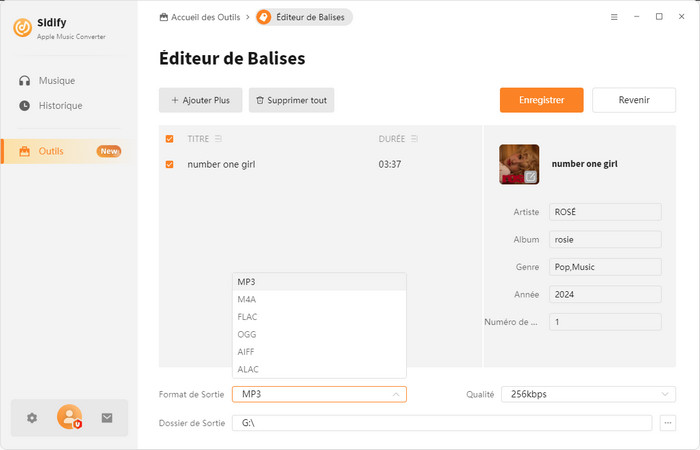Sidify Apple Music Converter est le convertisseur audio le plus rapide capable de convertir rapidement des chansons Apple Music en MP3/AAC/WAV/FLAC/AIFF/ALAC. En outre, l'audio converti conserve une qualité presque sans perte et préserve toutes les balises ID3 importantes. Le tutoriel suivant vous apprendra comment convertir des pistes, des podcasts, des livres audio d'Apple Music et de la musique iTunes M4P avec Sidify Apple Music Converter sous Windows.
Sidify Apple Music Converter vous permet de télécharger le logiciel pour un essai avant de l'acheter. La version d'essai gratuite est limitée à la conversion de la première minute de chaque audio. Pour déverrouiller la limite de temps, vous devez s'inscrire à le logiciel.
 Téléchargez et installez la dernière version de Sidify Apple Music Converter pour Windows par ici.
Téléchargez et installez la dernière version de Sidify Apple Music Converter pour Windows par ici.
Étape 1. Veuillez cliquer sur l'icône Profil dans le coin inférieur gauche ou sur le panier dans le coin supérieur droit de l'interface principale, une boîte de dialogue contextuelle d'inscription apparaîtra. Vous pouvez également accéder à  > S'inscrire. Ici, vous pouvez y copier et coller votre e-mail d'inscription et votre code de licence pour vous inscrire au logiciel.
> S'inscrire. Ici, vous pouvez y copier et coller votre e-mail d'inscription et votre code de licence pour vous inscrire au logiciel.
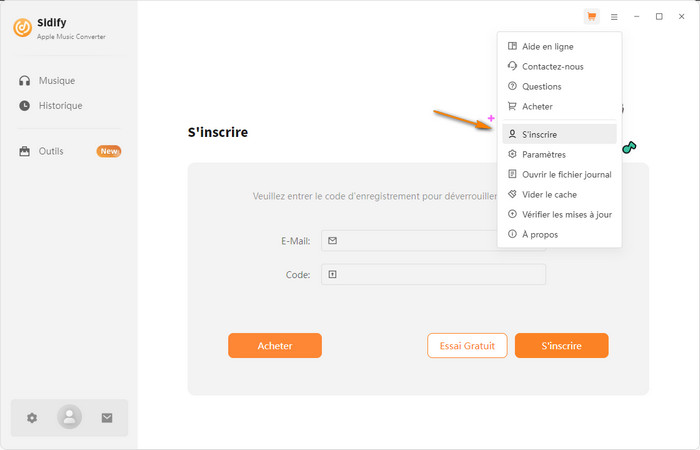
Étape 2. Copiez et collez l'adresse e-mail et le code dans la boîte de dialogue contextuelle d'inscription. Si vous êtes un abonné mensuel ou annuel, vous avez besoin de vous rendre sur  > S'inscrire > Changer compte. Remplissez le nouveau code d'inscription.
> S'inscrire > Changer compte. Remplissez le nouveau code d'inscription.
Astuce : Lors de la saisie des informations d'inscription, veuillez vous assurer que les informations sont sensibles à la casse. Il ne faut pas ajouter un espace vide blanc dedans.
Étape 1.Sélectionnez le mode de conversion
Après l'installation de Sidify Apple Music Converter, l'utilisateur peut accéder à une interface principale conviviale. Deux plateformes d'enregistrement sont proposées, et il est possible de passer de l'une à l'autre en cliquant sur  .
.
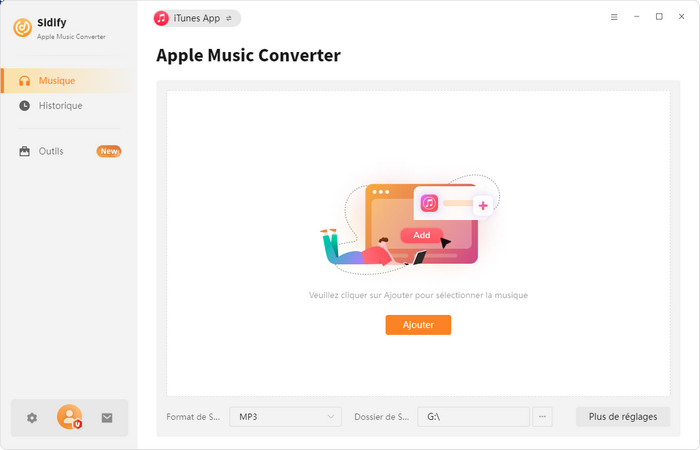
Étape 2.Importez des pistes d'Apple Music vers Sidify
[iTunes App] : Cliquez sur le bouton Ajouter, vous verrez une boîte de dialogue contextuelle qui vous montre toute votre bibliothèque iTunes. Cochez les fichiers audio que vous souhaitez obtenir en tant que fichiers MP3/AAC/WAV/FLAC/AIFF/ALAC et cliquez sur le bouton OK pour les ajouter à Sidify.
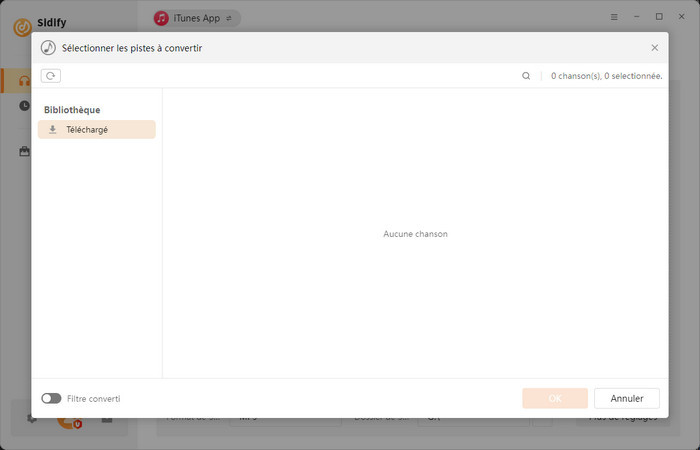
[Apple Music Webplayer] : Vous pouvez vous connecter à votre compte Apple Music directement sur le lecteur Web Apple Music intégré et ouvrir les titres que vous souhaitez télécharger. Cliquez sur l'icône Cliquez pour ajouter pour les ajouter au panneau de conversion.
Astuce : Sidify ne prend aucune information de votre compte.
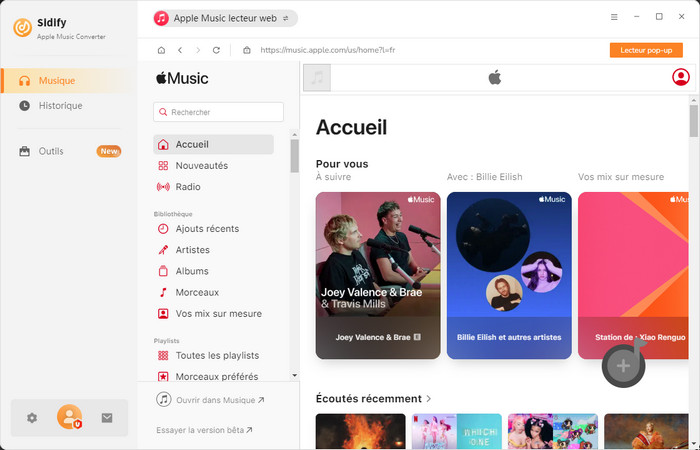
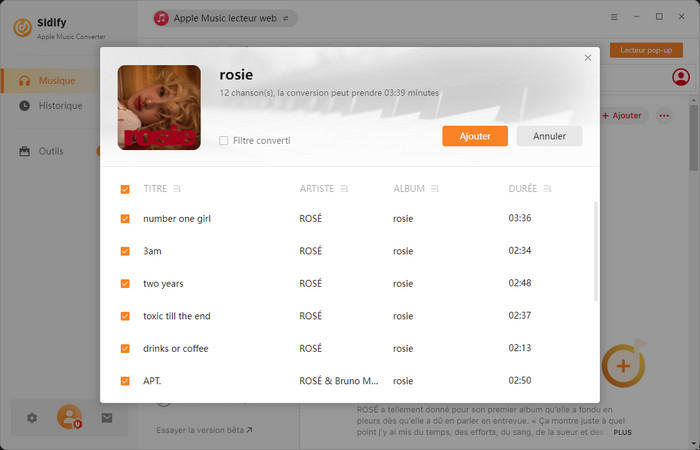
Étape 3.Ajustez le paramètre de sortie
Cliquez sur Paramètres dans le volet de navigation de gauche. Ici, vous pouvez choisir les formats de sortie (MP3, AAC, WAV, FLAC, AIFF, ALAC), le débit binaire (320Kbit/s, 256Kbit/s, 192Kbit/s, 128Kbit/s), le dossier de sortie et la manière dont vous souhaitez que les fichiers audio soient organisés, etc. Si vous ne modifiez pas le dossier de sortie, les fichiers audio de sortie seront enregistrés dans le dossier par défaut.
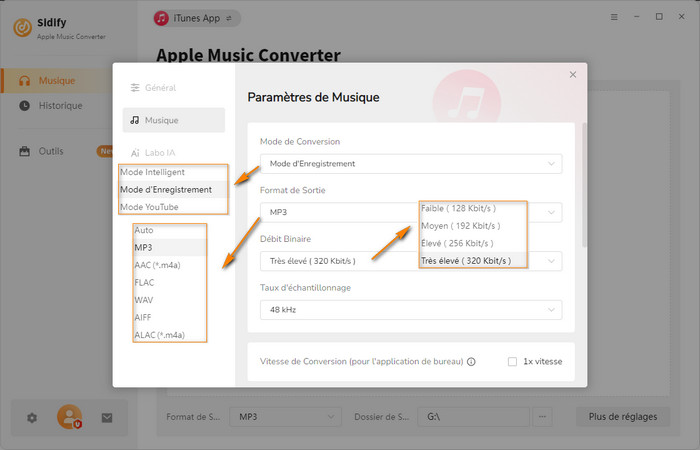
De plus, vous pouvez changer l'apparence en clair ou en sombre et changer la langue du logiciel.
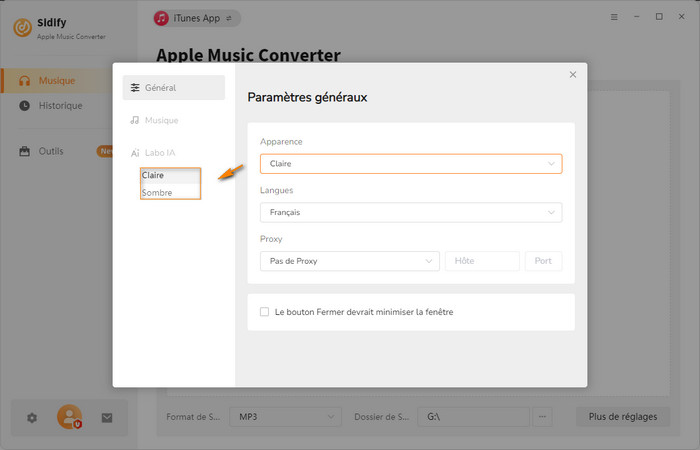
Étape 4.Commencez la conversion
Cliquez sur le bouton Convertir pour commencer à exporter Apple Music vers le lecteur local. Sidify Apple Music Converter traitera la conversion à une grande vitesse.
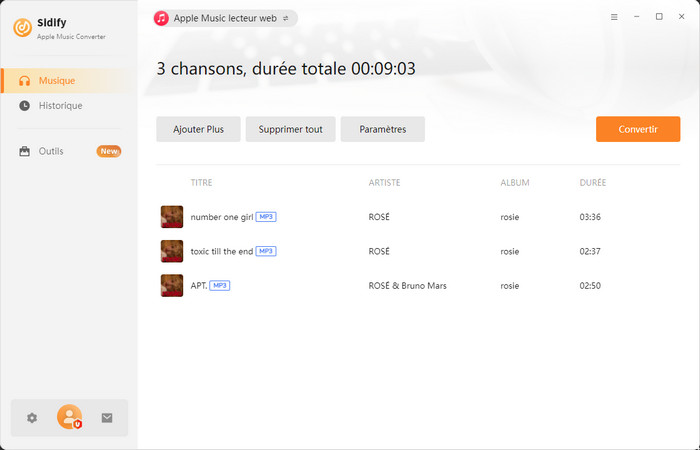
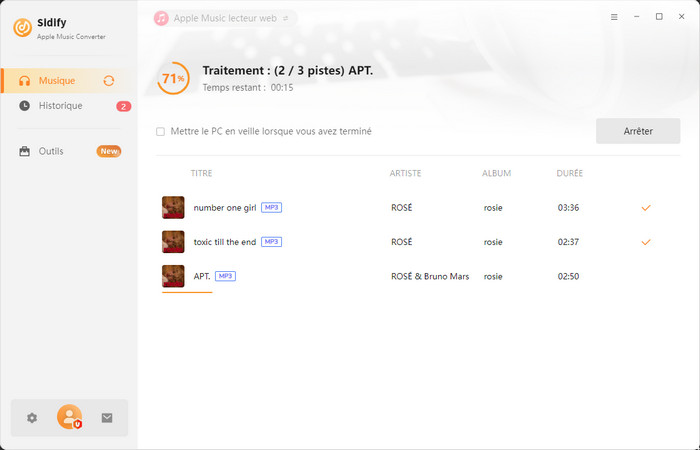
Étape 5.Vérifiez des musiques d'Apple téléchargée
Une fois la conversion effectuée, vous pouvez retrouver les fichiers audio convertis en cliquant sur l'onglet Historique ou aller directement dans le dossier de sortie que vous avez défini à l'étape précédente. Toutes les balises ID3 sont conservées dans les fichiers audio de sortie.
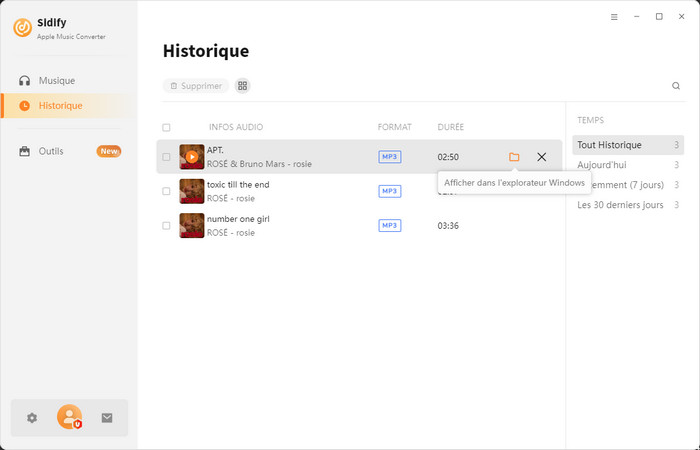
Incroyable ! Sidify Apple Music Converter n'est pas seulement un outil efficace pour télécharger de la piste d'Apple Music, mais aussi un excellent convertisseur de format qui peut convertir vos fichiers audio locaux courants au format MP3/M4A/FLAC/WAV/OGG/AIFF/ALAC. De plus, il est capable de graver Apple Music sur CD, ainsi que de modifier les informations de balise. Cliquez sur Outils, vous trouverez toutes ces fonctions puissantes.
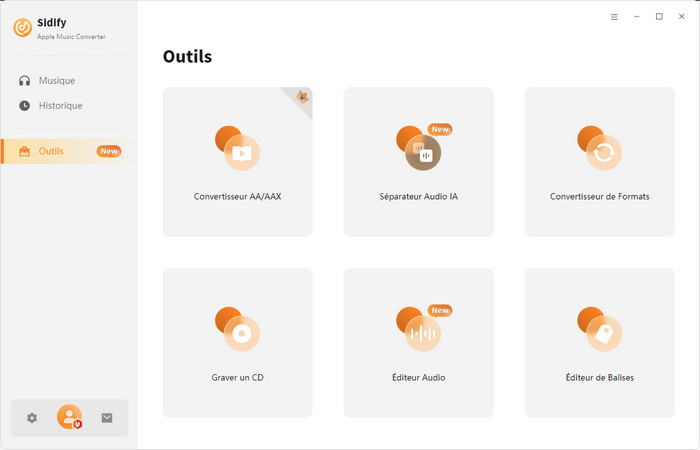
Avec le convertisseur AA/AAX, il est possible de convertir des livres audio Audible (au format AA ou AAX) en un format courant tel que le MP3. Vous pourrez ensuite les transférer sur un autre appareil pour les écouter.
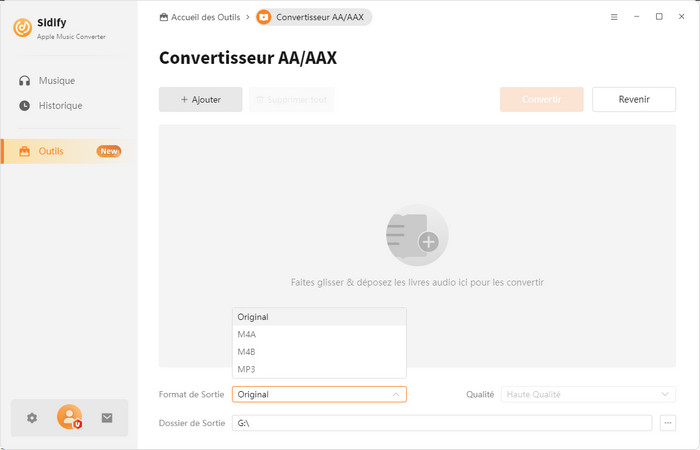
Si vous désirez isoler les voix et la musique d'un fichier audio particulier, rendez-vous dans la section Outils et utilisez Séparateur Audio IA. Cette fonctionnalité est gratuite pour tous les utilisateurs.
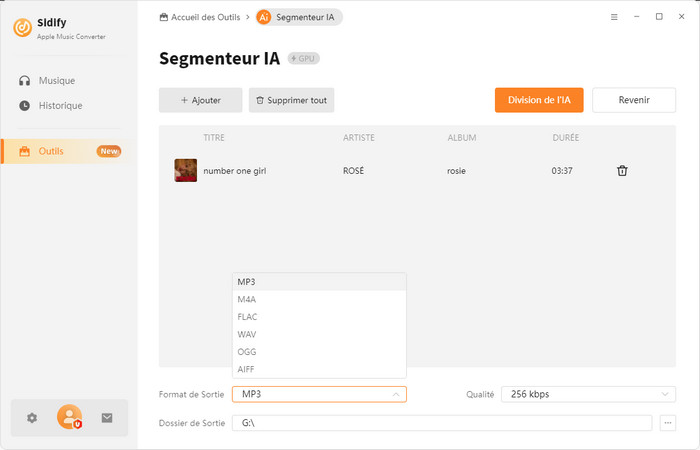
Pour convertir vos fichiers audio locaux à l'aide de Sidify, accédez à la section Outils et sélectionnez Convertisseur de Formats. Cliquez sur le bouton Ajouter dans le coin supérieur gauche de l'écran pour parcourir et télécharger les fichiers souhaités. Ensuite, choisissez votre format de sortie préféré (MP3/M4A/FLAC/WAV/OGG/AIFF/ALAC), spécifiez le dossier de sortie et cliquez sur le bouton Convertir pour exporter les fichiers convertis vers votre lecteur local.
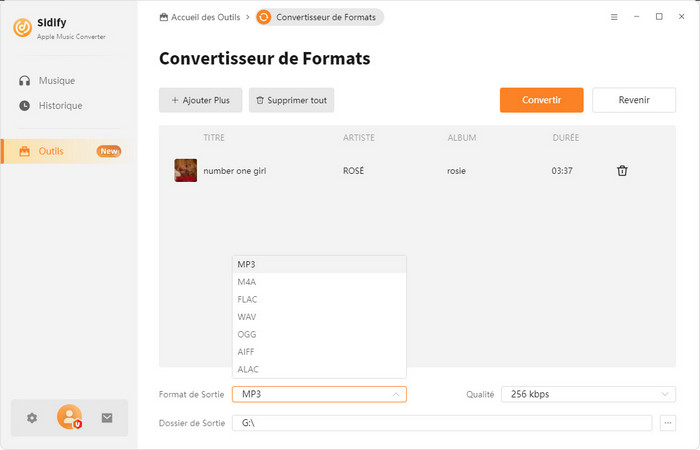
Pour graver votre musique sur un CD avec Sidify Apple Music Converter, rendez-vous dans la section Outils et sélectionnez Graver un CD. Ajoutez les chansons que vous souhaitez inclure à partir de votre ordinateur local et insérez un CD vierge pour préparer la gravure. Une fois que vous avez ajouté toutes les chansons souhaitées, appuyez simplement sur le bouton Gravure pour lancer le processus, qui se poursuivra jusqu'à ce que toutes les chansons soient gravées avec succès sur le CD.
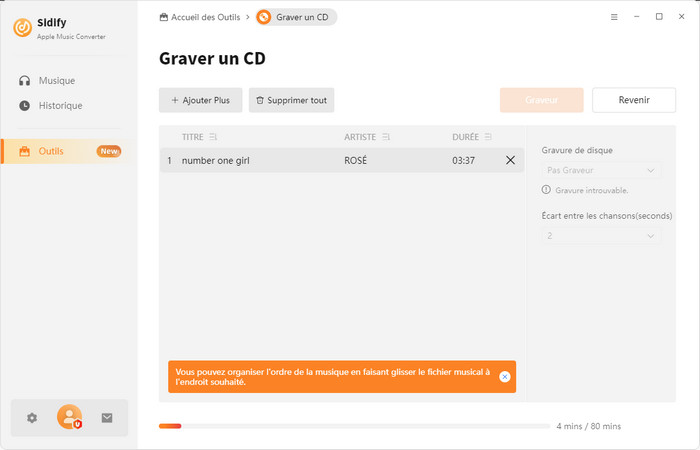
Accédez à la section Outils et sélectionnez Éditeur Audio. Vous pourrez importer des chansons directement depuis votre ordinateur et apporter diverses modifications aux fichiers audio.
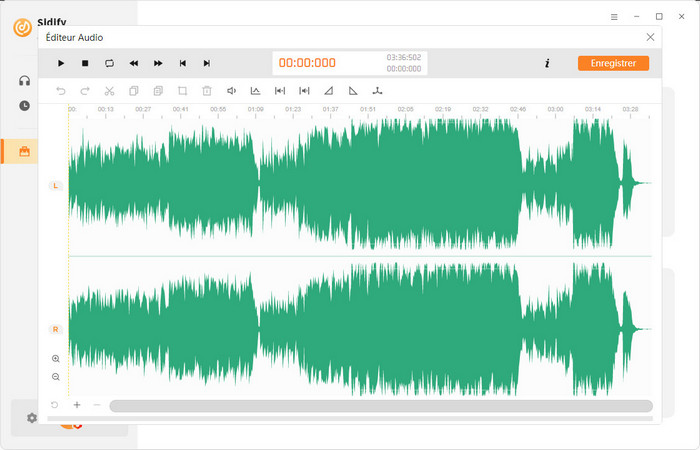
Accédez simplement à la section Outils et sélectionnez Modifier la balise. Cliquez sur le bouton Ajouter dans le coin supérieur gauche de l'écran pour télécharger votre fichier audio. Vous pouvez personnaliser Titre, Artiste, Album, Genre, Année et Numéro de piste en fonction de vos préférences et assurez-vous que votre bibliothèque musicale est bien organisée.